|
 ���{�X�֊�����Ёu�䂤�p�b�N�v�����g�v��CSV�f�[�^���捞�ލۂɁASHOP-Maker�Őݒ肵���z�����ԑт��u�䂤�p�b�N�v�����g�v�̃t�H�[�}�b�g�ɓK�����`���ɒu��������K�v������܂��B ���{�X�֊�����Ёu�䂤�p�b�N�v�����g�v��CSV�f�[�^���捞�ލۂɁASHOP-Maker�Őݒ肵���z�����ԑт��u�䂤�p�b�N�v�����g�v�̃t�H�[�}�b�g�ɓK�����`���ɒu��������K�v������܂��B
���݂����p�̃o�[�W�����ɍ��킹�Ĕz�����ԃ_�E�����[�h���@��I�����܂��BVer.2.00���O�̋��o�[�W�����A����Ver.2.00�ȍ~�̐V�o�[�W��������I�����܂��B
���V�o�[�W�����Ƌ��o�[�W�����ł́A�z�����ԑѐݒ�̎w��͈͂��قȂ�܂��̂ŁA�K���ŏ��ɔz�����ԃ_�E�����[�h���@��I�����Ă��������B
���ɁA�u�z�����ԑѐݒ�
�v��ʂŐݒ肵�����ԑы敪���uSHOP-Maker�ݒ���e�v�ɕ\������܂��̂ŁA�u���{�X�֊�����Ёu�䂤�p�b�N�v�����g�v�捞���e�v�̃v���_�E�����K���Ȓl��I�����ĉ������B
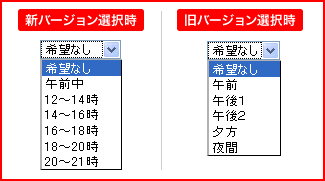
���u�z�����ԑѐݒ�v��ʂŎ��ԓ��̕ύX�������ꍇ�A�ύX�O�̔z�����ԃf�[�^�́u9�i��荞�ݎ��͊�]�Ȃ��ɊY���j�v�Ń_�E�����[�h����܂��̂ł����Ӊ������B
|
